Πώς να προσθέσετε λίστα στο Trello
Miscellanea / / April 05, 2023
Το Trello είναι ένα εργαλείο διαχείρισης έργων που σας βοηθά να οργανώσετε και να ιεραρχήσετε τα έργα και τις εργασίες σας. Είναι χτισμένο γύρω από έναν απλό, οπτικό πίνακα όπου μπορείτε να δημιουργήσετε εργασίες, να τις αναθέσετε σε μέλη της ομάδας και να παρακολουθήσετε την πρόοδο σε πραγματικό χρόνο. Ωστόσο, εάν είστε νέος στη χρήση του Trello και θέλετε να προσθέσετε λίστα στο Trello. Θα σας δείξουμε πώς να προσθέσετε λίστα στο Trello. Το Trello έχει μια ποικιλία λειτουργιών, συμπεριλαμβανομένης της δυνατότητας προσθήκης συνημμένων και ενσωμάτωσης με άλλες εφαρμογές, αλλά μπορείτε να προσθέσετε ετικέτα σε μια λίστα στο Trello; Λοιπόν, θα μάθουμε και γι' αυτό, συνεχίστε να διαβάζετε το άρθρο.

Πίνακας περιεχομένων
- Πώς να προσθέσετε λίστα στο Trello
- Μπορείτε να επισημάνετε μια λίστα στο Trello;
- Πώς να αφαιρέσετε την ετικέτα στο Trello
- Βήματα για την προσθήκη λίστας στο Trello
- Πώς να επεξεργαστείτε τη λίστα στο Trello
- Πώς να δημιουργήσετε έναν πίνακα στο Trello
Πώς να προσθέσετε λίστα στο Trello
Εδώ, θα ενημερωθείτε για τα βήματα για τον τρόπο προσθήκης και επεξεργασίας λίστας στο Trello και πολλά άλλα λεπτομερώς.
Μπορείτε να επισημάνετε μια λίστα στο Trello;
Ναί, μπορείτε να προσθέσετε ετικέτα σε μια λίστα στο Trello. Οι ετικέτες είναι ένας τρόπος οργάνωσης των καρτών σε μια λίστα και μπορούν να χρησιμοποιηθούν για γρήγορη αναγνώριση καρτών. Οι ετικέτες μπορούν να δημιουργηθούν και να προσαρμοστούν με διαφορετικά χρώματα και ονόματα. Εάν θέλετε να προσθέσετε ετικέτα στη λίστα σας στο Trello, μπορείτε να ακολουθήσετε τα βήματα που αναφέρονται παρακάτω:
1. Ανοιξε το σανίδα με τη λίστα στην οποία θέλετε να προσθέσετε μια ετικέτα.
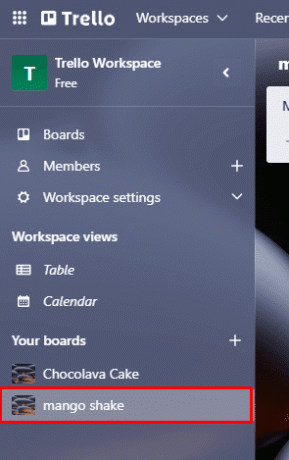
2. Μετακινήστε το δείκτη του ποντικιού πάνω από τον τίτλο της λίστας μέχρι α εικονίδιο μολυβιού εμφανίζεται.
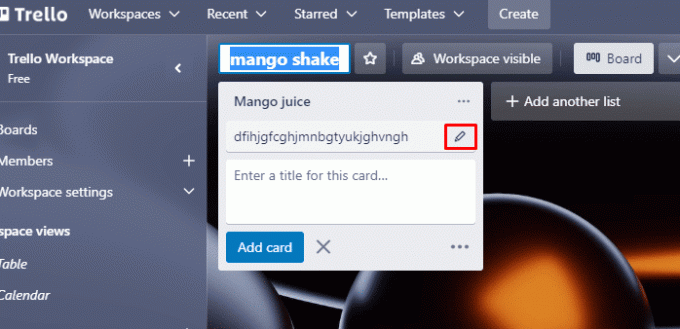
3. Ανοιξε το Λίστα ενεργειών μενού κάνοντας κλικ στο εικονίδιο μολυβιού.
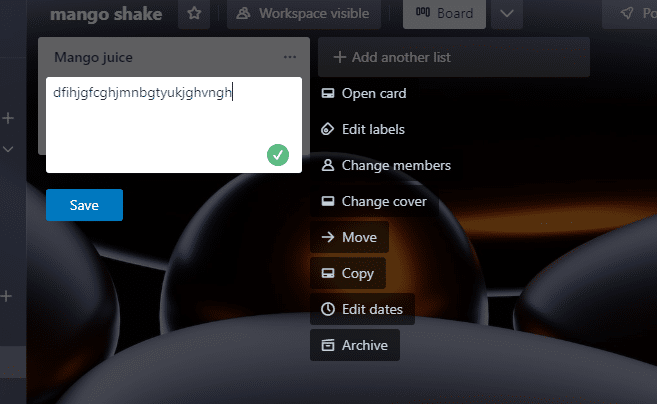
4. Κάντε κλικ στο Επεξεργασία ετικετών, όπου θα έχετε μια ποικιλία χρωμάτων για να διαλέξετε.
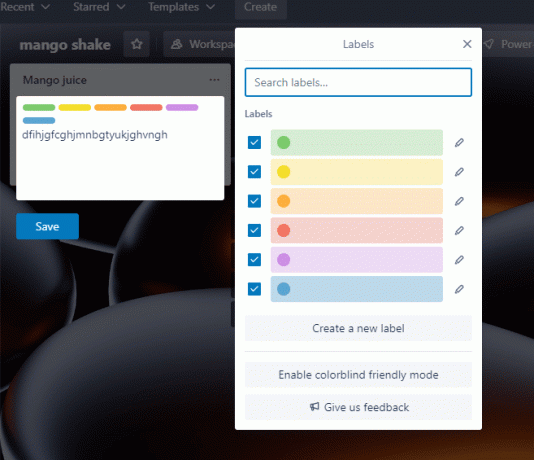
5. Κάντε κλικ Αποθηκεύσετε για να γίνουν οι αλλαγές.
Συνεχίστε να διαβάζετε περαιτέρω για να μάθετε πώς να προσθέτετε λίστα στο Trello.
Πώς να αφαιρέσετε την ετικέτα στο Trello
Έτσι, εάν αλλάξετε γνώμη και δεν χρειάζεστε πλέον τις ετικέτες, μπορείτε να τις αφαιρέσετε επίσης. Εάν οι ετικέτες δεν ισχύουν πλέον για τη λίστα, μπορούν να αφαιρεθούν για να διατηρηθεί η λίστα οργανωμένη και ενημερωμένη. Ας δούμε πώς μπορείτε να το κάνετε.
1. Ανοίξτε τον αντίστοιχο πίνακα, που περιέχει την ετικέτα.
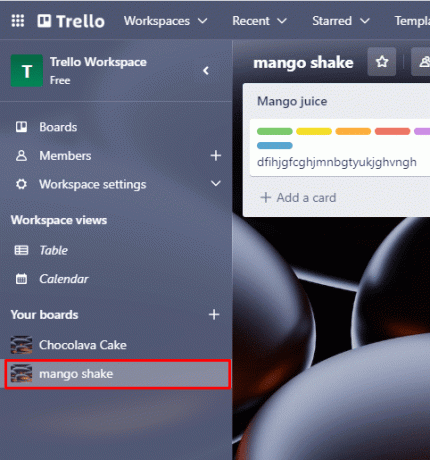
2. Κάνε κλικ στο εικονίδιο μολυβιού.

3. Κάντε κλικ στο Επεξεργασία ετικετών μενού.
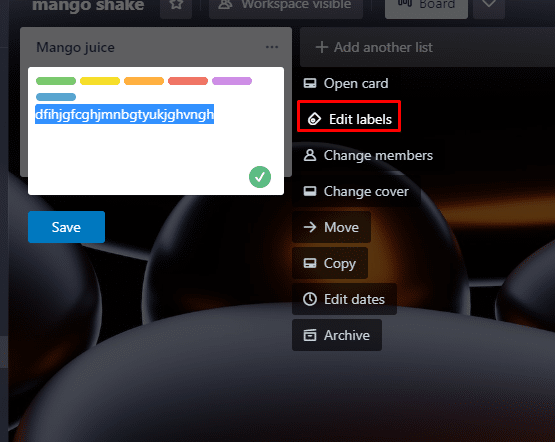
4. Κάνε κλικ στο κουτί για να αφαιρέσετε ετικέτες.

5. Κάντε κλικ στο Αποθηκεύσετε.
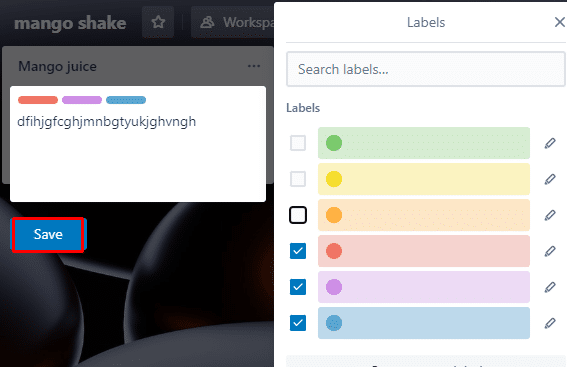
Διαβάστε επίσης: 70 καλύτερα ρομπότ Telegram
Βήματα για την προσθήκη λίστας στο Trello
Για να δοθεί μια τακτική μέθοδος παρακολούθησης εργασιών, μπορούν να προστεθούν λίστες στο Trello. Μπορείτε να δώσετε προτεραιότητα στις εργασίες και να τις χωρίσετε σε πιο διαχειρίσιμα τμήματα χρησιμοποιώντας λίστες για να ομαδοποιήσετε εργασίες σε διακριτές κατηγορίες. Το Trello σάς δίνει επίσης την επιλογή να επισημαίνετε λίστες με διάφορα ονόματα και χρώματα, όπως είδαμε στο προηγούμενο θέμα, καθιστώντας πιο εύκολη την παρακολούθηση της προόδου και την άμεση αναγνώριση των κομματιών. Τώρα, ας δούμε πώς να προσθέσουμε λίστα στο Trello. Λοιπόν, ακολουθήστε τα βήματα που αναφέρονται παρακάτω:
1. Επισκέψου το Trello ιστοσελίδα.
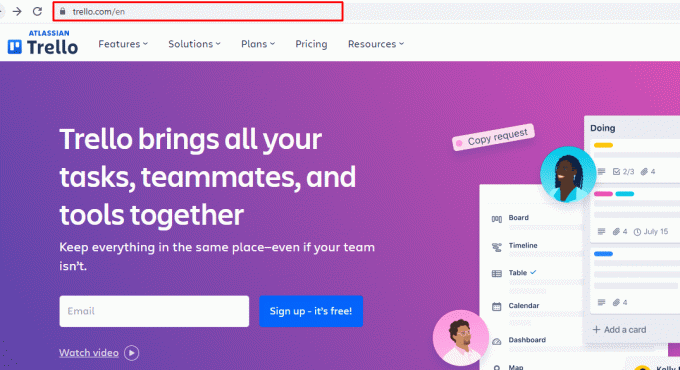
2. Σύνδεση στον λογαριασμό σας.

3. Πηγαίνετε στο διοικητικό συμβούλιο που θέλετε να διαχειριστείτε.
4. Κάντε κλικ στο Προσθήκη άλλης λίστας κουμπί στη δεξιά πλευρά του πίνακα.
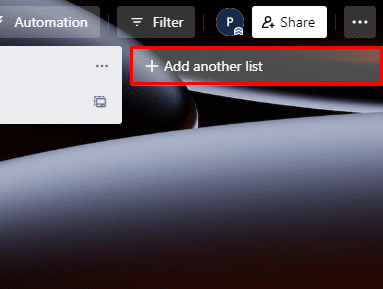
5. Αφού δώσετε ένα όνομα στη λίστα, κάντε κλικ στο Προσθήκη λίστας κουμπί για να επιβεβαιώσετε την επιλογή σας.
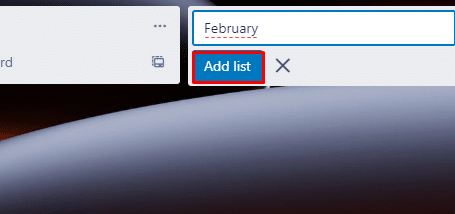
Πώς να επεξεργαστείτε τη λίστα στο Trello
Μπορείτε να διατηρήσετε τον πίνακα σας ενημερωμένο και δομημένο μαθαίνοντας πώς να επεξεργάζεστε λίστα στο Trello. Η αλλαγή του τίτλου, της περιγραφής και των ετικετών μιας λίστας, η προσθήκη μελών και ο ορισμός ημερομηνιών λήξης για τις κάρτες της λίστας είναι όλα δυνατά κατά την επεξεργασία μιας λίστας. Μπορείτε να αναγνωρίζετε γρήγορα εργασίες, να παρακολουθείτε την πρόοδο, να φιλτράρετε και να αναζητάτε κάρτες, καθώς και να οργανώνετε κάρτες σε μια λίστα, όλα επεξεργάζοντας μία. Για να επεξεργαστείτε τη λίστα στο Trello,
1. Για να επεξεργαστείτε μια λίστα, αποκτήστε πρόσβαση Τα δικα σουσανίδες.

2. Όταν ένα εικονίδιο μολυβιού εμφανίζεται στην επάνω δεξιά γωνία του πλαισίου τίτλου της λίστας, μετακινήστε το δείκτη του ποντικιού πάνω από τον τίτλο της λίστας.
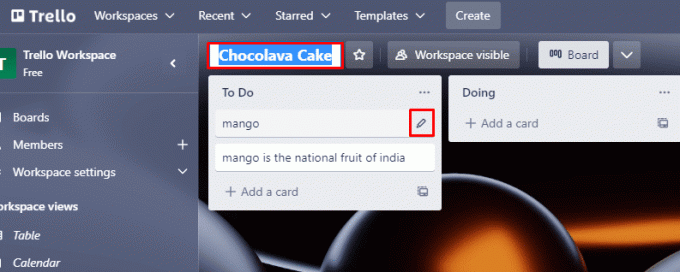
3. Για πρόσβαση στο Λίστα ενεργειών επιλογή, κάντε κλικ στο εικονίδιο μολυβιού.
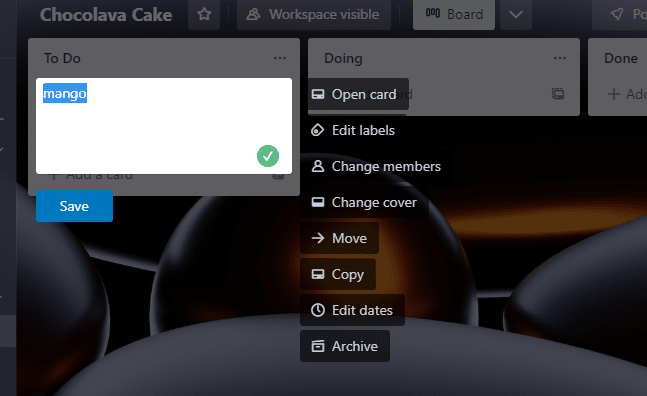
4. Τώρα, κάντε αλλαγές από τη λίστα ανάλογα.
5. Αφού κάνετε τις τροποποιήσεις σας, κάντε κλικ Αποθηκεύσετε.
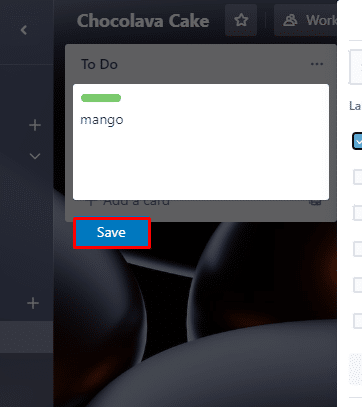
Διαβάστε επίσης: Πώς να συνδέσετε κάρτες Trello σε όλους τους πίνακες
Πώς να δημιουργήσετε έναν πίνακα στο Trello
Για να οργανώσετε έργα και να παρακολουθήσετε την πρόοδο, δημιουργήστε έναν πίνακα στο Trello. Μπορείτε να εργάζεστε σε πραγματικό χρόνο με άλλους, ενώ δημιουργείτε λίστες και κάρτες, αναθέτετε εργασίες σε μέλη της ομάδας, προσθέτετε ετικέτες και ορίζετε ημερομηνίες λήξης στους πίνακες. Επιπλέον, το Trello παρέχει ισχυρές επιλογές αυτοματισμού και σύνδεσης που σας επιτρέπουν να αυτοματοποιείτε τις διαδικασίες και να συνδέετε τις πλακέτες Trello σας με άλλα προγράμματα. Μπορείτε να διαχειριστείτε αποτελεσματικά και αποτελεσματικά έργα με το Trello οργανώνοντας εργασίες και παρακολουθώντας την πρόοδο. Δείτε πώς μπορείτε να δημιουργήσετε έναν πίνακα στο Trello:
1. Πρώτα δημιουργήστε τον λογαριασμό σας Trello.
2. Επόμενο, Σύνδεση στον λογαριασμό σας.
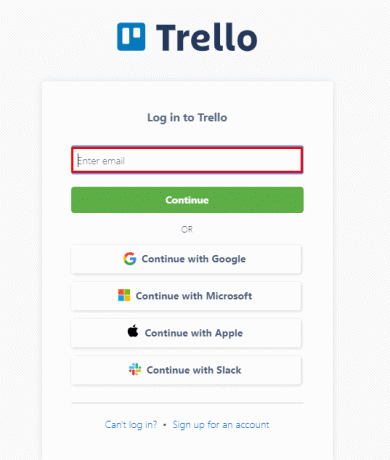
3. Στην αρχική σελίδα, παραπάνω Ο χώρος εργασίας είναι ορατός, κάντε κλικ στο Δημιουργώ.
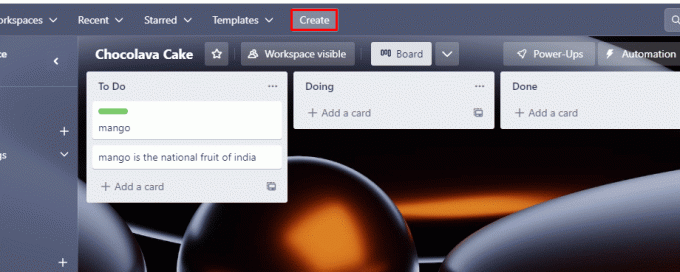
4. Αφού κάνετε κλικ στο Δημιουργία, θα λάβετε μια εικόνα όπως αυτή όπως φαίνεται παρακάτω.

5. Δώστε έναν τίτλο κάτω από Τίτλος Διοικητικού Συμβουλίου.
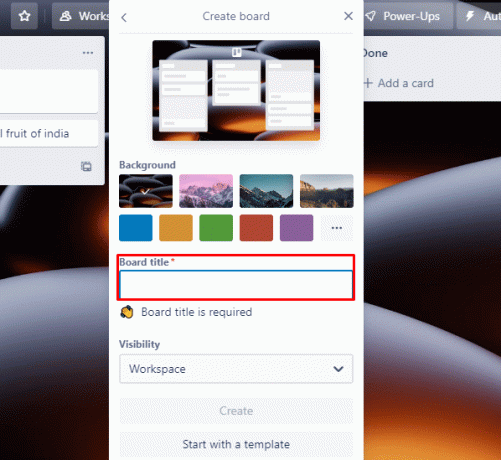
6. Κάτω από Ορατότητα επιλέξτε την επιλογή σύμφωνα με τις προτιμήσεις σας.
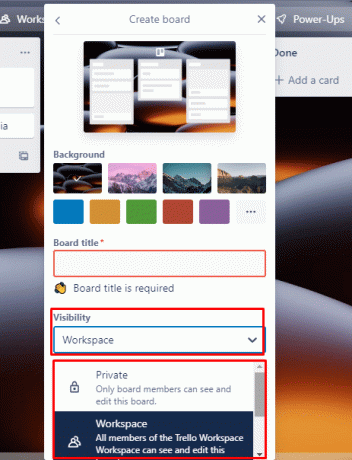
7. Τώρα κάντε κλικ δημιουργώ και τελειώσατε όλα.

8. Τώρα, πήγαινε στο δικό σου ταμπλό και αρχίστε να καταχωρείτε τις εργασίες σας.
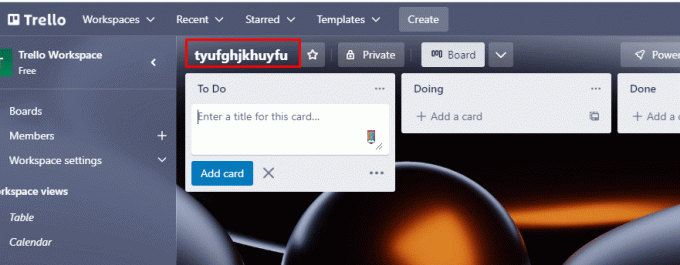
Συχνές Ερωτήσεις (FAQ)
Q1. Υπάρχει προβολή λίστας στο Trello;
Απ. Ναί, υπάρχει μια προβολή λίστας στο Trello. Επιπλέον, μπορείτε να κάνετε κλικ σε οποιαδήποτε κάρτα για να δείτε τα στοιχεία της, συμπεριλαμβανομένης της περιγραφής της και τυχόν σχολίων ή συνημμένων που σχετίζονται με αυτήν.
Ε2. Τι είναι οι διατάξεις λίστας για το Trello;
Απ. Οι διατάξεις λιστών στο Trello είναι ένας τρόπος για να οργανώσετε πιο αποτελεσματικά τις κάρτες και τους πίνακες σας. Οι διατάξεις λίστας μπορούν να προσαρμοστούν για κάθε πίνακα και μπορούν να προσαρμοστούν ώστε να ταιριάζουν στις συγκεκριμένες ανάγκες οποιουδήποτε έργου.
Ε3. Μπορεί κάποιος να επεξεργαστεί το Trello;
Απ. Ναί, οποιοσδήποτε έχει πρόσβαση σε έναν πίνακα Trello μπορεί να τον επεξεργαστεί. Από προεπιλογή, όλοι οι χρήστες που προσκαλούνται σε έναν πίνακα έχουν δικαιώματα επεξεργασίας, επιτρέποντάς τους να προσθέτουν ή να διαγράφουν κάρτες, λίστες, ετικέτες και συνημμένα, καθώς και να μετακινούν κάρτες μεταξύ λιστών.
Ε4. Είναι η καλύτερη λίστα υποχρεώσεων Trello;
Απ. Το Trello μπορεί να χρησιμεύσει ως λίστα υποχρεώσεων και πολλοί άνθρωποι θεωρούν ότι είναι ένα εξαιρετικό εργαλείο για το χειρισμό μικροδουλειών και έργων.
Q5. Μπορείτε να αλλάξετε το χρώμα των λιστών στο Trello;
Απ. Ναί, μπορείτε να αλλάξετε το χρώμα των λιστών στο Trello. Επιπλέον, μπορείτε επίσης να αλλάξετε το χρώμα μεμονωμένων καρτών κάνοντας κλικ στην κάρτα και επιλέγοντας το Χρωματιστά επιλογή από το μενού που εμφανίζεται.
Συνιστάται:
- 27 Καλύτερο πρόγραμμα λήψης λιστών αναπαραγωγής YouTube
- Πώς να απενεργοποιήσετε το SpeedStep στα Windows 10
- Πώς να εξάγετε την πλακέτα Trello στο Excel
- Μπορείτε να διαγράψετε το Trello Board;
Είναι απλό και αποτελεσματικό να διατηρείτε τις εργασίες σας οργανωμένες και τη ροή εργασιών σας αποτελεσματική προσθέτοντας λίστες στον πίνακα Trello. Ελπίζουμε ότι μπορέσαμε να σας βοηθήσουμε να καταλάβετε πώς να προσθέσετε λίστα στο Trello. Εάν έχετε οποιεσδήποτε ερωτήσεις σχετικά με αυτό, ενημερώστε μας στην περιοχή σχολίων.



